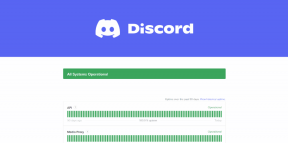Habilitar, deshabilitar y borrar la función Autocompletar en Outlook 2013
Miscelánea / / November 29, 2021
Autocompletar es una de las funciones más útiles de Outlook 2013 y sus predecesores, ya que hace la vida mucho más fácil cuando tienes que escribir muchos correos electrónicos todos los días.
¿Cómo sería si se viera obligado a buscar contactos en su libreta de direcciones de Outlook 2013 cada vez que desee enviarles un correo electrónico y luego agregarlos manualmente? ¿O peor aún, si tuviera que escribir todas y cada una de las direcciones usted mismo? Suena como algo de una época pasada, y así es, gracias a la función Autocompletar.

Es la función que, después de enviar un correo electrónico a un contacto una vez, muestra su dirección de correo electrónico después de escribir la primera letra.
Habilitar y deshabilitar Autocompletar en Outlook 2013
La función está viva y en buen estado en Outlook 2013 pero, en caso de que esté deshabilitada por algún motivo en la instalación del software, sepa que es extremadamente fácil habilitarla. Así como lo es para deshabilitarlo (no sé por qué querrías hacer eso), que se hace exactamente desde el mismo lugar.
También aprenderá a borrar las direcciones en la lista de Autocompletar en un momento, en caso de que necesite comenzar de nuevo.
Paso 1: Hacer clic Expediente en el menú superior.

Paso 2: En el menú del lado izquierdo de Outlook 2013, haga clic en Opciones.

Paso 3: Aparecerá una nueva ventana; aquí es donde sucederá toda la acción. En el menú de la izquierda, busque Correo y haz clic en él.

Paso 4: Microsoft ha llenado este menú con toneladas de funciones y opciones (una función de búsqueda, como la que Configuración de Google Chrome menú tiene, hubiera sido una idea bastante buena). Desplácese hacia abajo hasta encontrar una sección llamada Enviar mensajes. Debería estar en la mitad del menú que mencioné antes.

Paso 5: Si desea que Outlook 2013 le proporcione sugerencias de contactos a los que enviar su mensaje, asegúrese de que la opción que he marcado a continuación, a saber Utilice la lista de autocompletar para sugerir nombres al escribir las líneas Para, CC y CCO, está marcado.
Si no desea que Autocompletar esté activo, desmarque la opción. Si trabaja en una empresa en la que la privacidad es algo muy importante o si utiliza su correo electrónico del trabajo para enviar correos electrónicos personales y no desea que otros se enteren por accidente, le sugiero que no seleccione eso.

Paso 6: Sin embargo, ¿qué debe hacer si necesita la opción Autocompletar, pero desea comenzar de nuevo? Más precisamente, desea utilizar la opción de ahora en adelante, pero no desea ver las direcciones que ha escrito hasta ahora.
La respuesta a sus problemas es la capacidad de Outlook 2013 para borrar la lista de Autocompletar. Se encuentra en la misma sección, junto a la opción que acaba de activar (o desactivar, según lo que esperaba lograr).
Un Lista de autocompletar vacía el botón está disponible. Hacer clic en él resolverá el problema.

Línea de fondo
Autocompletar es una de las funciones más útiles de Microsoft Outlook, especialmente en un entorno empresarial, por lo que su uso puede ser una buena idea.